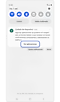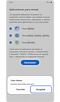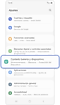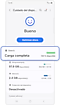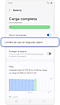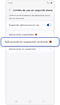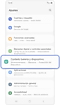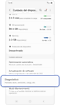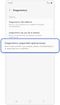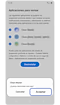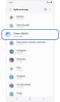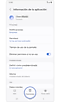El dispositivo Galaxy se vuelve más lento, se congela o muestra anuncios después de instalar aplicaciones de terceros.
Si recientemente has instalado una aplicación de terceros en tu dispositivo Galaxy, es posible que veas ventanas emergentes frecuentemente o mensajes, como "puede ralentizar", "la batería se agota rápidamente", "el almacenamiento está bajo", "el dispositivo se calienta" o "el smartphone es peligroso". Podés utilizar la función de Cuidado del dispositivo para optimizar tu dispositivo poniendo en reposo las aplicaciones de terceros innecesarias, así como un escaneando para la busqueda de malware, verificando el uso de la batería y liberando espacio de almacenamiento. O bien, podés desinstalar aplicaciones problemáticas o maliciosas.
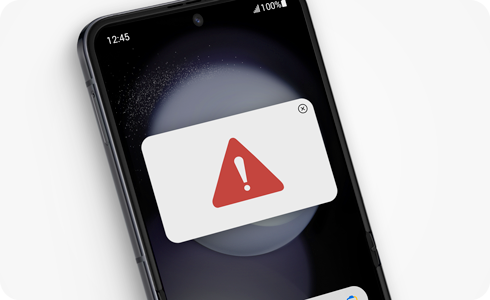
Nota: Se recomienda utilizar Galaxy Store o Play Store para instalar aplicaciones autorizadas en tu dispositivo Galaxy.
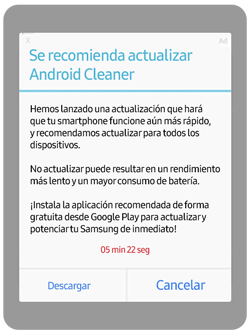
Podés utilizar las notificaciones de Cuidado del dispositivo para hacer un seguimiento de las aplicaciones de terceros que puedan estar instaladas en tu dispositivo. El Cuidado del dispositivo escaneará las aplicaciones maliciosas y luego te alertará con notificaciones.
Verificar las aplicaciones suspendidas
Eliminar aplicaciones
Si borraste accidentalmente la notificación de Cuidado del dispositivo, aún podés verificar y eliminar aplicaciones maliciosas de tu dispositivo Galaxy utilizando el menú de Cuidado del dispositivo y la función de autodiagnóstico. Sin embargo, la aplicación debe ponerse en reposo en Cuidado del dispositivo antes de poder verla.
Verificar las aplicaciones suspendidas
Desinstalar la aplicación
Incluso si no has recibido notificaciones de Cuidado del dispositivo sobre aplicaciones maliciosas, aún podés desinstalar aplicaciones no deseadas de tu dispositivo Galaxy. Si no podés encontrar la aplicación en la pantalla de Aplicaciones, podés utilizar el menú de Aplicaciones en Ajustes.
Si tenés dificultades con tu dispositivo móvil, tableta o wearables de Samsung, podés enviarnos una pregunta en la aplicación Samsung Members.
Esto nos permite observar más de cerca lo que está sucediendo. Los datos son anonimizados y solo se conservan durante la investigación. Obtené más información sobre cómo enviar un informe de error a través de Cómo usar la aplicación Samsung Members
Gracias por tus comentarios
Por favor responde todas las preguntas.